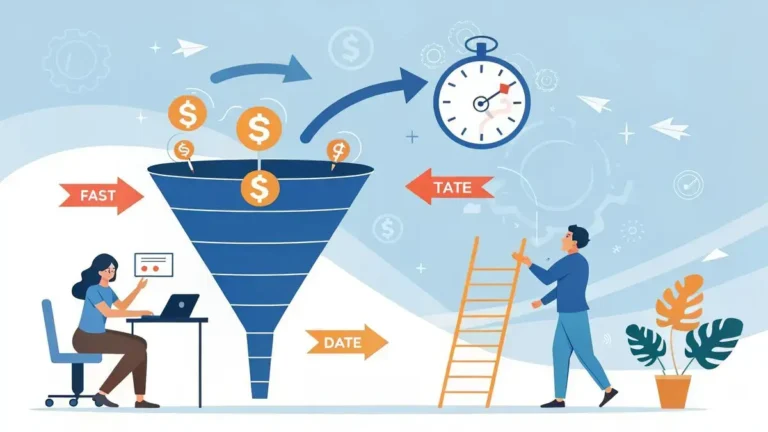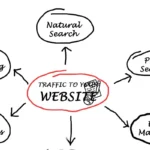🔊 Écoutez cet article
Dans notre monde numérique où installer un système d’exploitation est devenu monnaie courante, savoir comment transformer une simple clé USB en un outil de démarrage puissant est une corde de plus à l’arc de tout pro de l’informatique ou utilisateur qui aime bien comprendre les choses. Bien sûr, il existe plein de logiciels super pratiques avec des clics partout pour faire ça. Mais aujourd’hui, on va parler de la bonne vieille invite de commandes de Windows (CMD). C’est peut-être moins “clic-clic”, mais c’est drôlement fiable et ça donne un contrôle total. Alors, on se lance ensemble dans ce guide pour maîtriser cette technique essentielle (Créer votre clé USB bootable en commande)?
Pourquoi Créer votre clé USB bootable en commande
Bonne question ! Pourquoi se compliquer la vie avec des lignes de texte quand des logiciels comme Rufus ou l’outil de Microsoft font ça en deux temps trois mouvements ? Eh bien, voici quelques bonnes raisons :
- Plus de sérénité : Les outils en mode texte sont souvent plus stables et font moins de caprices.
- Zéro installation superflue : Pas besoin de télécharger un logiciel de plus. Tout est déjà là, dans Windows.
- Maîtrise totale : Vous pilotez chaque étape, comme un chef d’orchestre.
- Automatisation futée : Imaginez pouvoir créer des scripts pour automatiser ces tâches répétitives !
- Léger comme une plume : Ça consomme très peu de ressources de votre ordinateur.
Le matériel et les ingrédients nécessaires
Avant de commencer notre mission, assurez-vous d’avoir sous la main :
- Une clé USB d’au moins 8 Go (16 Go, c’est le top pour les systèmes récents).
- Les droits d’administrateur sur votre PC Windows (pour avoir les pleins pouvoirs !).
- Le fichier ISO du système d’exploitation que vous voulez installer (c’est l’image disque).
- Une sauvegarde de tout ce qui est important sur votre clé USB (car on va tout remettre à zéro !).
Mission 1 : Utiliser DiskPart, l’artilleur de disque
DiskPart, c’est l’outil intégré à Windows pour gérer les disques et les partitions. Voyons comment l’utiliser pour rendre notre clé USB bootable :
Étape 1 : Identification de la cible (votre clé USB)
- Branchez votre clé USB à l’ordinateur.
- Appuyez sur les touches Win + X et choisissez “Invite de commandes (Admin)” ou “Windows PowerShell (Admin)”.
- Dans la fenêtre noire (ou bleue !), tapez
diskpartet validez avec Entrée. - Entrez ensuite
list diskpour voir tous les disques connectés. - Repérez votre clé USB dans la liste (souvent, c’est celui avec la bonne taille).
⚠️ ATTENTION : Soyez super sûr d’avoir identifié la bonne clé. Une erreur pourrait effacer des données importantes sur un autre disque !
Étape 2 : Préparation du terrain (la clé USB)
Disons que votre clé USB est le “Disque 1”. Exécutez ces commandes l’une après l’autre :
select disk 1
clean
create partition primary
select partition 1
active
format fs=ntfs quick
assign
exit
Décortiquons ces ordres :
select disk 1: On choisit notre clé USB (le Disque 1).clean: On fait table rase de tout ce qu’il y a dessus.create partition primary: On crée une nouvelle zone principale.select partition 1: On sélectionne cette nouvelle zone.active: On dit que cette zone peut démarrer l’ordinateur.format fs=ntfs quick: On met en forme la clé en NTFS (un système de fichiers) rapidement.assign: On lui donne une lettre de lecteur (comme F: ou G:).exit: On quitte DiskPart.
Étape 3 : Le transfert des troupes (les fichiers d’installation)
Maintenant que la clé est prête, il faut y copier les fichiers du système d’exploitation :
- Montez votre fichier ISO en double-cliquant dessus, ou avec cette commande dans PowerShell : PowerShell
Mount-DiskImage -ImagePath "C:\chemin\vers\votre\fichier.iso" - Repérez la lettre de lecteur qui a été attribuée à l’image ISO (par exemple, E:).
- Notez aussi la lettre de votre clé USB formatée (par exemple, F:).
- Copiez tout le contenu de l’ISO vers la clé USB avec cette commande :
xcopy E:\*.* F:\ /e /h /f
Mission 2 : Utiliser BOOTSECT, le spécialiste du démarrage
Pour les versions récentes de Windows (8, 10 et 11), il y a une autre technique avec l’outil BOOTSECT, qui se trouve dans les fichiers d’installation :
- Préparez votre clé USB comme dans la Mission 1 (étapes 1 et 2).
- Montez l’image ISO du système d’exploitation.
- Ouvrez l’invite de commandes en mode administrateur.
- Naviguez jusqu’au dossier “boot” de l’ISO montée :
cd E:\boot - Lancez cette commande (remplacez F: par la lettre de votre clé) :
bootsect /nt60 F: /force /mbr - Copiez ensuite tous les fichiers de l’ISO vers la clé USB.
Mission 3 : La commande WMIC, l’outil discret
Une troisième option, super pratique pour automatiser des choses, c’est d’utiliser la commande WMIC :
wmic diskdrive list brief
Cette commande vous donne des infos précises sur vos disques, y compris le numéro de série de votre clé USB. C’est top quand vous avez plusieurs clés branchées et qu’il faut identifier la bonne sans se tromper.
En cas de pépin : Dépannage express
La clé n’est pas reconnue au démarrage
Si votre ordinateur ne veut pas démarrer sur la clé, essayez ça :
- Vérifiez que la partition est bien marquée comme active avec la commande
activedans DiskPart. - Essayez la commande
bootsect /nt60 X: /mbr(remplacez X: par la lettre de votre clé). - Parfois, formater en FAT32 (
format fs=fat32 quick) au lieu de NTFS peut aider.
Erreur “Accès refusé” pendant le formatage
Ça arrive quand un programme utilise encore la clé :
- Fermez toutes les fenêtres de l’explorateur qui sont ouvertes sur la clé.
- Tuez l’explorateur avec
taskkill /F /IM explorer.exeet relancez-le avecstart explorer.exe. - Réessayez le processus DiskPart.
Message “Le système ne trouve pas le fichier spécifié”
Souvent lié à un mauvais chemin vers l’ISO :
- Vérifiez bien le chemin complet de votre fichier ISO.
- Évitez les espaces et les caractères spéciaux dans le nom du fichier.
- Mettre l’ISO à la racine d’un lecteur peut simplifier le chemin.
Pour les pros : Aller encore plus loin
Pour ceux qui aiment bidouiller, cette méthode ouvre des portes intéressantes :
- Personnalisation du fichier boot.wim : Modifier les réglages de démarrage.
- Clés multi-boot : Mettre plusieurs systèmes d’exploitation sur une seule clé.
- Intégration de pilotes : Ajouter des pilotes spécifiques à l’installation.
- Scripts batch : Automatiser tout le processus avec des fichiers
.bat.
Vous avez le pouvoir !
Savoir créer une clé USB bootable avec l’invite de commandes, c’est une compétence super utile pour tout technicien ou utilisateur curieux. Au début, ça peut paraître un peu technique, mais en fait, ça donne une flexibilité et une fiabilité que les outils graphiques n’ont pas toujours.
La ligne de commande montre ici toute sa force : elle ne se contente pas de faire le travail, elle vous permet de comprendre ce qui se passe en dessous. Et cette compréhension, c’est super important quand les choses se compliquent.
Alors, n’hésitez pas à vous entraîner dans un environnement sans risque avant de vous lancer dans des situations critiques. Avec un peu de pratique, vous créerez des clés bootables en un clin d’œil, sans dépendre d’outils externes qui pourraient ne pas être disponibles quand vous en avez besoin. À vous de jouer !